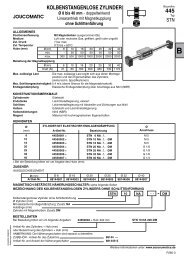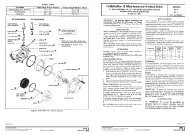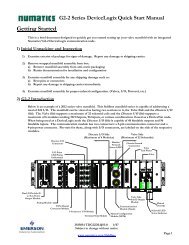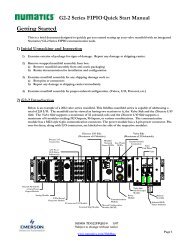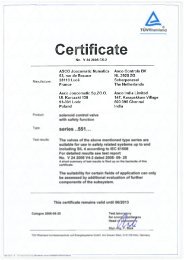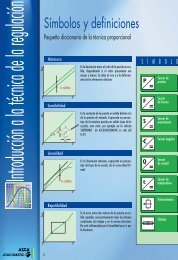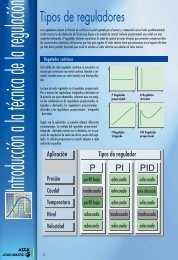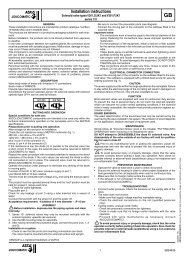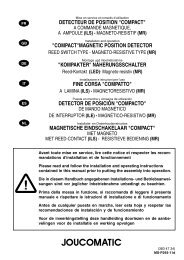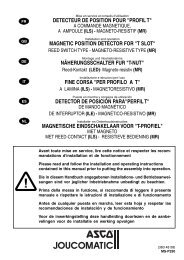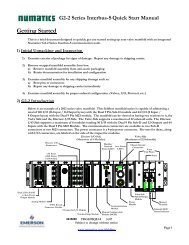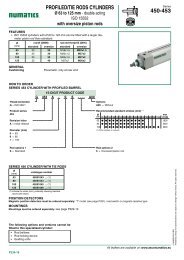Digitaler Druckregler SENTRONIC D - ASCO Numatics
Digitaler Druckregler SENTRONIC D - ASCO Numatics
Digitaler Druckregler SENTRONIC D - ASCO Numatics
Sie wollen auch ein ePaper? Erhöhen Sie die Reichweite Ihrer Titel.
YUMPU macht aus Druck-PDFs automatisch weboptimierte ePaper, die Google liebt.
DE<br />
11.2.10 SERIELLE SCHNITTSTELLE<br />
MS-P302-1-14<br />
INSTALLATION<br />
Auswahl der seriellen Schnittstelle, an der das Ventil angeschlossen ist. Die Baudrate wird automatisch während der ersten Verbindungsaufnahme<br />
zum Ventil eingestellt. Baudraten von 19200 und 57600 sind vorgesehen.<br />
11.2.11 BEENDEN<br />
Beendet das DaS-Programm. Wurden die Änderungen nicht abgespeichert, erfolgt eine Sicherheitsabfrage.<br />
11.3 PARAMETER-MENÜ<br />
Regelung - Sollwert - Analoger Ein/Ausgang - Autosafe - <strong>Digitaler</strong> Eingang - Anzeige/Tasten<br />
- <strong>Digitaler</strong> Ausgang - FEHLER<br />
11.3.1 AUSWAHL PARAMETER SATZ<br />
WERK Liest die Werksparameter vom Ventil. Werksparameter sind unveränderlich.<br />
Diese Parameter werden im grauen Teil des Parameterfeldes dargestellt.<br />
Wurden noch keine Parameter gelesen, so wird der Wert "--" angezeigt.<br />
KUNDE Liest die Kundenparameter vom Ventil.<br />
Diese Parameter werden im grauen Teil des Parameterfeldes dargestellt.<br />
Wurden noch keine Parameter gelesen, so wird der Wert "--" angezeigt.<br />
Hinweis:<br />
Nur Kundenparameter können projektiert und geschrieben werden. Werksparameter sind unveränderlich.<br />
11.3.2 PROJEKTIERTE PARAMETER / VENTILPARAMETER<br />
Wenn der Befehl "Projekt öffnen.." ausgeführt wird, werden die "Projektierten Parameter" aus der Projektdatei geladen und in den<br />
weißen Parameterfeldern angezeigt.<br />
Wenn kein Projekt geöffnet wird, so werden die "Defaultparameter" angezeigt.<br />
Die projektierten Parameter in den weißen Feldern können auch "Offline" verändert und abgespeichert werden.<br />
PARAMETER SATZ<br />
WERK Liest die Werks-Parameter aus dem Ventil und zeigt sie in den grauen Feldern an.<br />
KUNDE Liest die Kunden-Parameter aus dem Ventil und zeigt sie in den grauen Feldern an.<br />
LESEN Kunden- oder Werksparameter vom Ventil lesen<br />
SCHREIBEN Kundenparameter in das Ventil schreiben.<br />
Bei Parametermodifikationen die Reihenfolge einhalten: lesen - kopieren - schreiben.<br />
KOPIEREN Kopiert die Parameter vom grauen Feld (Ventil) in das weiße Feld (Projekt).<br />
Unterschiede der Radio-Buttons zwischen Ventil- und Projekteinstellungen werden rot unterlegt.<br />
Schreiben und Lesen können bis zu 10 Sekunden dauern.<br />
Ist die Verbindung zum Ventil unterbrochen oder fehlerhaft, so wird die Meldung: "Kommunikations-Fehler" angezeigt.<br />
SCHLIESSEN Zurück zum Hauptmenü<br />
Eine detaillierte Parameterbeschreibung finden Sie unter <br />
Hinweis:<br />
Kunden-Parameter modifizieren<br />
Zuerst die Parameter vom Ventil "lesen", danach in die Projektdatei (weiße Felder) "kopieren" und dann erst modifizieren und danach<br />
"schreiben". Diese Vorgehensweise stellt sicher, dass nicht unbeabsichtigter Weise Parameter anderer Gruppen verändert werden.<br />
Kunden-Parameter wiederherstellen<br />
Die ursprünglichen Kunden-Parameter sind identisch zu den Werks-Parametern. Falls Sie die ursprünglichen Kunden-Parameter<br />
wiederherstellen wollen, können Sie die Werks-Parameter in das Projekt kopieren und anschließend als Kunden-Parameter in das<br />
Ventil schreiben.